Kapag naglo-load ng anumang operating system ng pamilya Windows, sasabihan ka na mag-click sa pindutang "Start" - ang mensahe na "Magsimula sa pamamagitan ng pagpindot sa pindutan na ito" ay lilitaw sa desktop. Maaari mong gamitin ang Run command upang maglunsad ng isang tukoy na application o file kung hindi mo alam ang lokasyon nito.
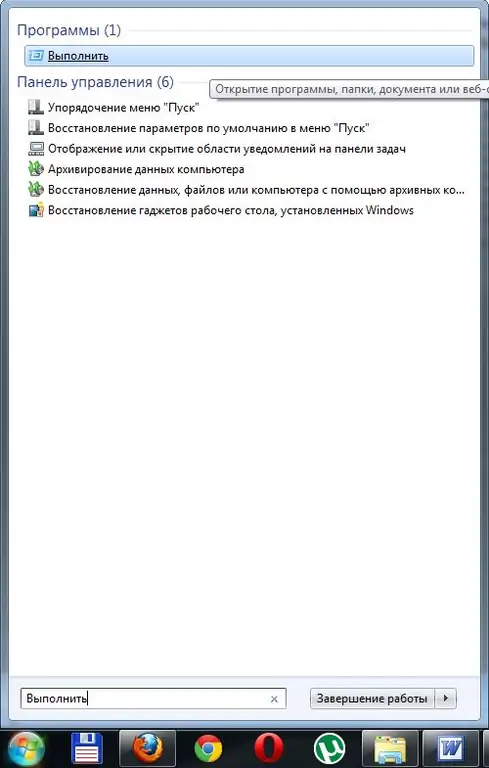
Kailangan
Pamamahala sa utos ng Pagpapatupad
Panuto
Hakbang 1
Ang utos na "Run" ay mayroon lamang isang pag-andar - pagtawag o paglulunsad ng isang application. Bilang default, ang utos na ito ay matatagpuan sa kanang bahagi ng bukas na Start menu. Kung hindi mo pa nakikita ang nais na inskripsiyon sa menu na ito, samakatuwid, ang utos na ito ay hindi pinagana sa mga setting. Upang pumunta sa mga setting ng pindutang "Start", mag-click lamang dito at piliin ang item na "Mga Katangian" sa menu ng konteksto.
Hakbang 2
Sa bubukas na window, pumunta sa tab na "Start menu" at i-click ang pindutang "I-configure". Nakasalalay sa napili mong operating system, ang setting ng menu ay maaaring isagawa nang hindi nag-click sa pindutang "I-configure". Hanapin ang item na "Run menu" sa listahan at maglagay ng marka ng tseke sa tabi ng halagang ito. Upang mai-save ang mga pagbabagong nagawa sa mga setting ng system, pindutin ang pindutang "OK" nang dalawang beses.
Hakbang 3
Ngayon buksan muli ang menu na "Start", ang utos na "Run" ay ipapakita sa pinakailalim na linya. Mag-click sa item na ito. Sa bubukas na window, ipasok ang utos ng msconfig at pindutin ang Enter key. Kung ang window ng mga setting ng system ay lilitaw sa harap mo, ang lahat ay tapos nang tama.
Hakbang 4
Mahalagang tandaan na ang Run command ay hindi gaanong popular sa Windows Vista at Windows Seven kaysa sa mga mas lumang bersyon. Paano ito maipaliliwanag? Sa pinakabagong mga bersyon, ang mga developer mula sa Microsoft ay nagpanukala ng isang makabagong ideya - ang smart search bar.
Hakbang 5
Ang kakanyahan ng search bar ay ang mga sumusunod: ipinasok mo ang utos o ang pangalan ng application na naka-install sa system, at ang mga pagpipilian sa mga resulta ng paghahanap ay nagpapakita kung saan maaari mong piliin ang pinakaangkop. Halimbawa, kung ipinasok mo ang salitang "kerchief", bibigyan ka ng system ng mga resulta para sa iyong query, na ang iyong paboritong laro ang unang linya sa mga resulta ng paghahanap.
Hakbang 6
Kung sa ilang kadahilanan ang Run command ay hindi ipinakita sa Start menu at hindi ito mapapagana sa mga setting ng menu, huwag panghinaan ng loob, dahil hindi lamang ito ang paraan upang maipakita ang utos na ito. Sa pagkakaalam mo, pinapayagan ka ng operating system ng Windows na gumawa ng isang aksyon sa iba't ibang paraan. Kaya, ang Run command ay maaaring mailunsad gamit ang Win (window image) + R keyboard shortcut.






